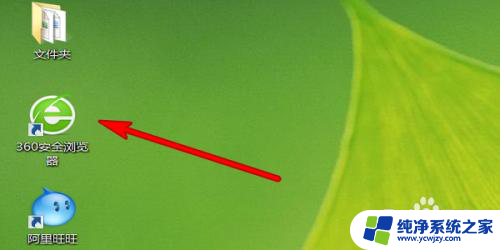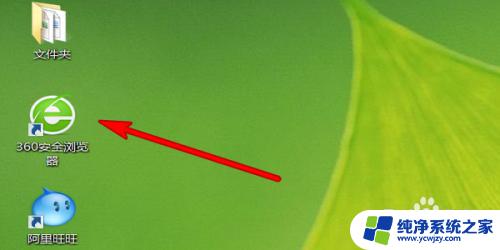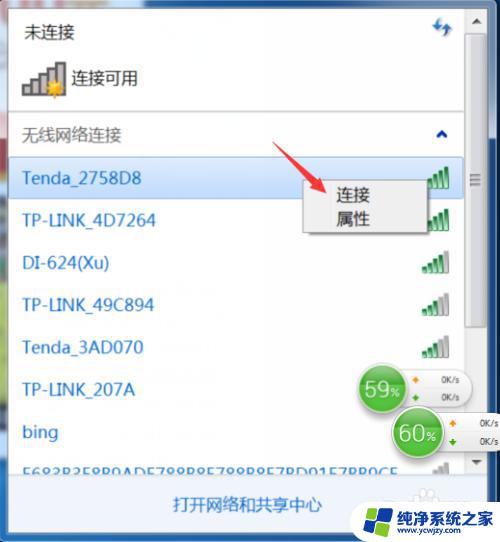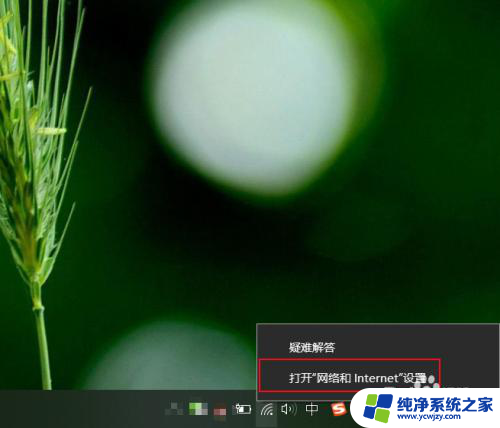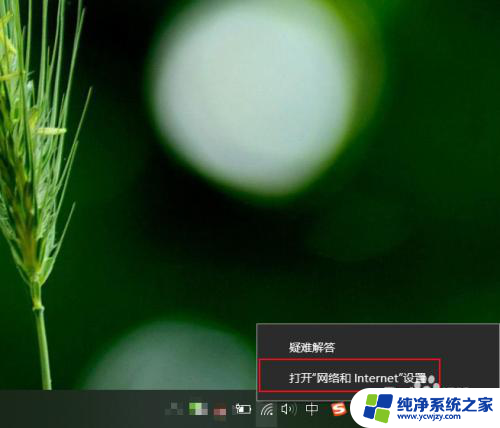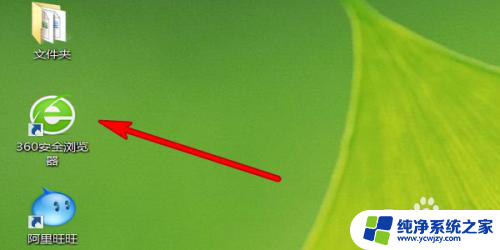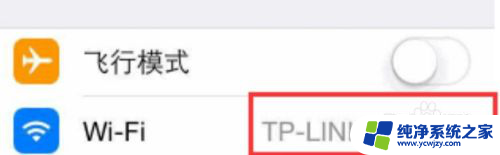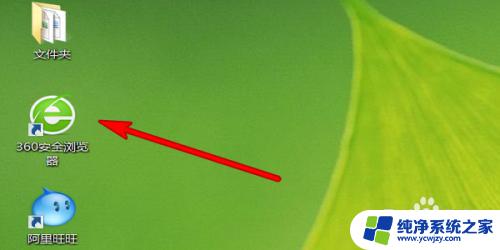如何更改无线网密码
无线网络密码是我们日常生活中使用频率很高的一项功能,但是很多人可能会忽视密码的安全性,为了保护个人信息和网络安全,定期更改无线网络密码是非常必要的。而要更改无线网络密码也并不复杂,只需要按照一定的步骤进行操作即可。接下来我们将介绍如何更改无线网络密码的方法,让您的网络安全得到更好的保障。
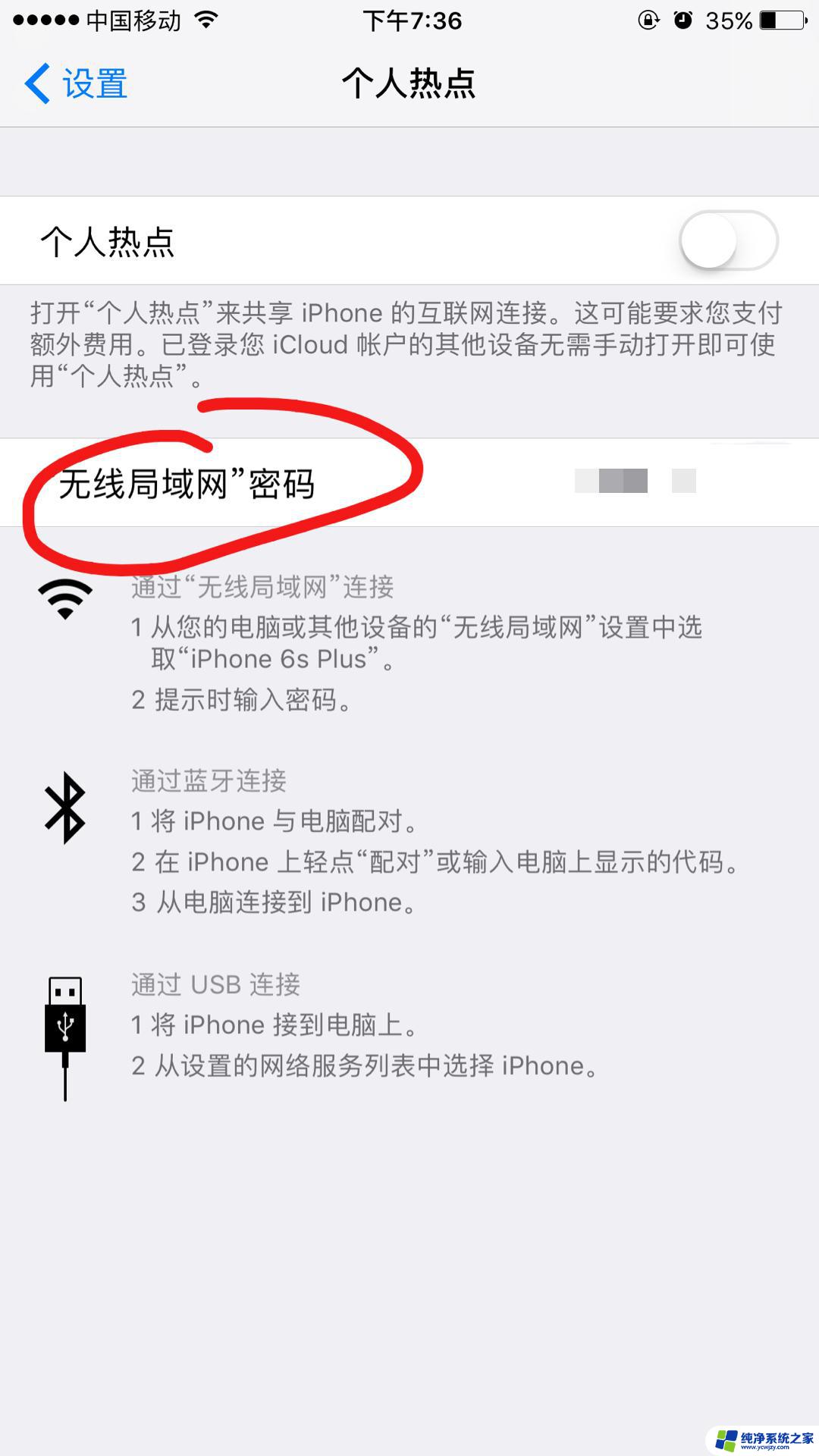
随着移动设备使用数量的越来越多,人们对无线网络的需求也与日俱增。很多用户在家和在办公室都想让自己的iPhone、iPad等智能终端,通过无线路由器连接到互联网中。但是如果万一发现自家的wifi被别人知道了,那如何更改无线网密码呢?换言之,就是怎样修改路由器密码?
wifi密码修改步骤1、打开浏览器,在地址上输入192.168.1.1(具体参考路由器说明书的地址)进入路由器,默认登录账号和密码都是admin。修改过密码的请输入你修改之后的密码。
wifi密码修改步骤2、进入路由器的服务器,选择无线设置,无线安全。
wifi密码修改步骤3、在无线安全中PSK密码一栏输入你想修改的密码,最后下拉点击保存即可!也就成功修改路由器密码了。
win7/win8虚拟无线如何更改无线网密码
win7/win8都带有虚拟无线,用一些软件就可以打开无线热点。如魔方优化大师。
关于如何更改wifi密码的问题,如果想修改在这个无线的密码。打开魔方的无线共享,就可以看到修改密码的选项了。
以上就是关于如何更改无线网密码的全部内容,有出现相同情况的用户就可以按照小编的方法了来解决了。